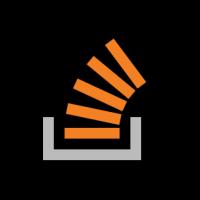Apache + PHP
インストール方法の
トラブルシューティング

参考
Apache2.4のコマンド
httpd.exe -k install -n "Apache24-php74" -f "D:\Users\《ユーザー名》\Server\Apache24\conf\php-7.4.21\httpd.conf" # サービスを登録
httpd.exe -k uninstall -n "Apache24-php74" # サービスを削除
httpd.exe -k start -f "D:\Users\《ユーザー名》\Server\Apache24\conf\php-7.4.21\httpd.conf" # コマンドで起動
httpd.exe -S -f "D:\\Users\《ユーザー名》\Server\Apache24\conf\php-7.4.21\httpd.conf" # コンフィグチェックPHPコマンドを使いやすくする

C:\WINDOWS\system32>php -v
'php' は、内部コマンドまたは外部コマンド、
操作可能なプログラムまたはバッチ ファイルとして認識されていません。
C:\WINDOWS\system32>"《PHPの配置場所》\php-7.4.21\php" -v
PHP 7.4.21 (cli) (built: Jun 29 2021 18:06:27) ( ZTS Visual C++ 2017 x64 )
Copyright (c) The PHP Group
Zend Engine v3.4.0, Copyright (c) Zend Technologies
C:\WINDOWS\system32>doskey php="《PHPの配置場所》\php-7.4.21\php" $*
C:\WINDOWS\system32>php -v
PHP 7.4.21 (cli) (built: Jun 29 2021 18:06:27) ( ZTS Visual C++ 2017 x64 )
Copyright (c) The PHP Group
Zend Engine v3.4.0, Copyright (c) Zend Technologies
C:\WINDOWS\system32>MySQL
インストール方法
PhpMyAdmin
トラブルシューティング
PHPのモジュールが認識されなかった場合は、dllファイルのパスを確認してください。
例)D:\Users\…\php7apache2_4.dll → D:/Users/…/php7apache2_4.dll
Visual Studio Codeで「Error: ER_NOT_SUPPORTED_AUTH_MODE: Client does not support authentication protocol」とエラーが表示される場合は、以下のSQLで認証方法を変更します。(参考:VS Code MYSQL 接続エラー _ だんねの小部屋)
ーーーーー
mysql> use mysql;
mysql> SELECT Host, User, plugin FROM user WHERE User=’《ユーザー名》’;
mysql> ALTER USER ‘《ユーザー名》’@’《ホスト》’ IDENTIFIED WITH mysql_native_password BY ‘《パスワード》’;
Visual Studio Codeで「Error opening connection Client option ‘pooling.maxIdleTime’ does not support value ‘NaN’」とエラーが表示されたら『connectionTimeout』を設定した後、Visual Studio Codeを再起動する。(参考:Not able to connect to docker mysql8 from sql tools with protocol tcp · Issue #402 · mtxr_vscode-sqltools · GitHub)
参考
Docker
上記のようにWindowsでデーターベースを構築した場合、WSL2+Dockerでウェブサーバーを立ち上げた時、Dockerのコンテナーからデーターベースに接続する際には、ホスト名host.docker.internalで接続します。DBの処理側道がDockerコンテナーでDBを立ち上げた時より早くなったと思います。
バックアップ
"《DBをインストールしたフォルダ》\mysql-5.7.33-winx64\bin\mysqldump" -u《ユーザー名》 -p 《テーブル名》 > dump_%date:/=%_%time:~0,2%%time:~3,2%%time:~6,2%.sql上記のコマンドをコマンドプロンプトで実行すると「dump_20210714_182006.sql」のようなバックアップファイルが生成されます。